8 начина за заключване на екрана в Windows 11

Не искате да други да получат достъп до вашия компютър, докато сте отсъствали? Опитайте тези ефективни начини за заключване на екрана в Windows 11.
Когато инсталирате или обновявате до Windows 11, е необходимо да активирате операционната система, за да отключите всички нейни функции и да получите пълен достъп до настройки, актуализации и др. Въпреки това, може да срещнете проблеми по време на процеса на активация, като съобщения за грешки или Windows 11 отказва да се активира.
Има няколко причини за това, както и няколко решения. Нека да разгледаме някои от най-добрите поправки за грешка при активация на Windows 11.
Съдържание
Преди да опитате каквито и да е поправки за съобщения за грешка при активация на Windows 11, е важно да се уверите, че вашият лиценз или продуктен ключ:
Докато вашият ключ или лиценз отговаря на тези критерии, едно или повече от указаните по-долу решения трябва да помогнат. Но ако вашият ключ е бил използван на друго място или има риск да не е истински, може да срещнете трудности при активацията на Windows 11 с този ключ.
При много проблеми, свързани с Windows, рестартирането на устройството ви често е първото решение, което ще опитате. То е бързо и лесно, и може да реши проблема ви без необходимост от допълнителни действия.
Стъпка 1. Кликнете върху бутона “Старт”, след това “Захранване” и “Рестартиране.” След това изчакайте устройството ви да се стартира отново.
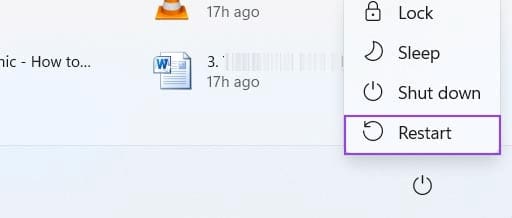
Стъпка 2. За да проверите дали вашият Windows е активиран, отидете в менюто Настройки. Можете да направите това чрез менюто Старт или като натиснете “Windows” и “I” заедно.
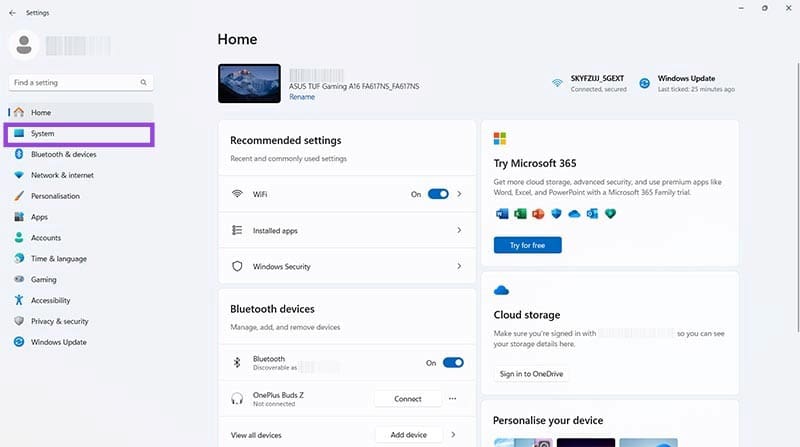
Стъпка 3. Отидете на “Система” и след това “Активация.” Проверете дали Windows е активен до “Състояние на активация.”
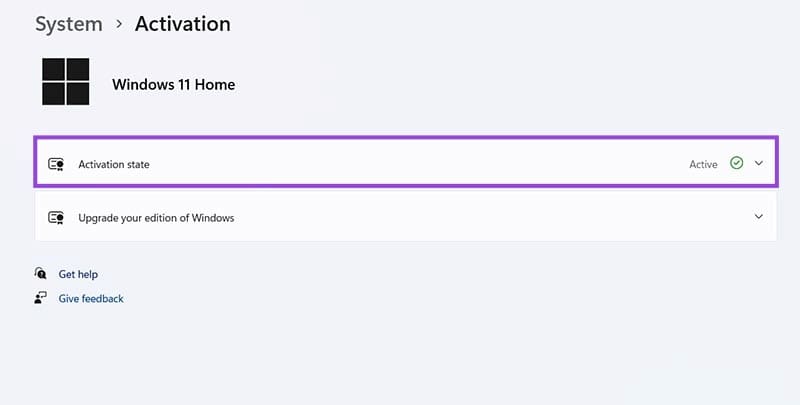
Понякога, по една или друга причина, Windows 11 може да откаже да приеме вашия ключ за активация по традиционния начин. Но можете да го принудите да приеме ключа чрез други средства, като инструмента за команден ред.
Стъпка 1. Напишете “cmd” в лентата за търсене и изберете “Стартирайте като администратор.”
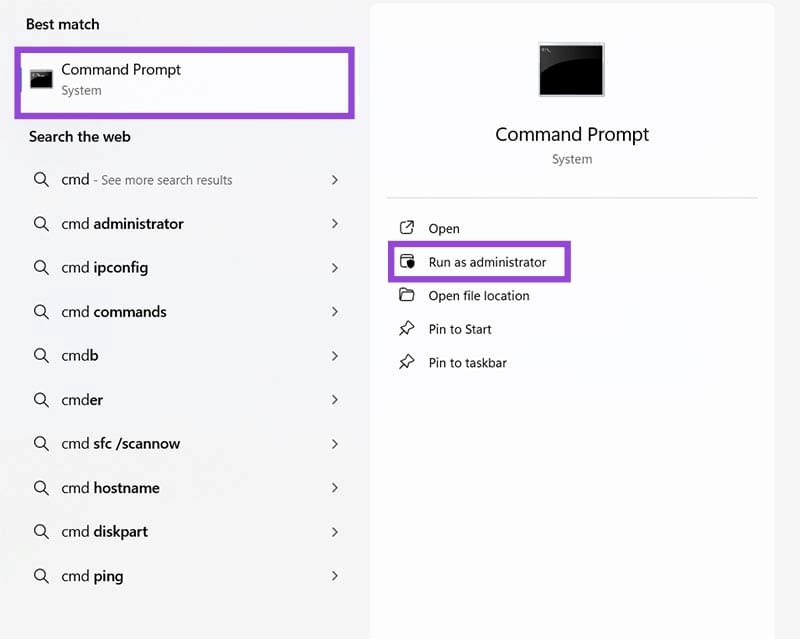
Стъпка 2. Въведете тази команда: “slmgr /ipk ”, но заменете фразата “ключ за активация на Windows” с вашия 25-символен ключ. След това натиснете “Enter.”
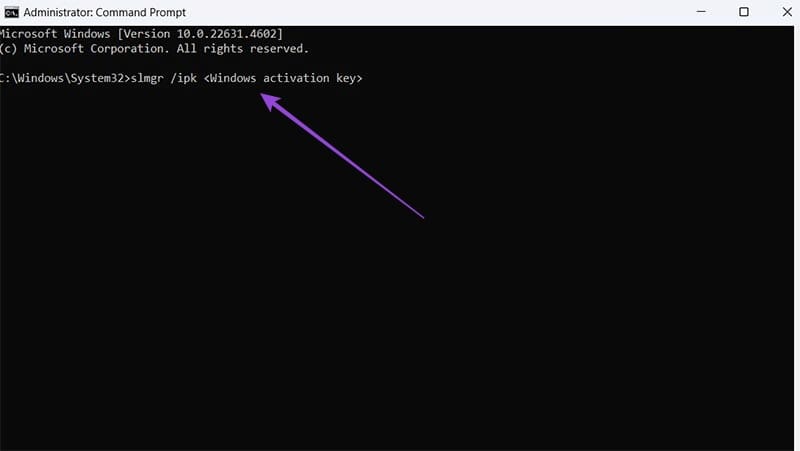
Windows също има различни вградени инструменти за отстраняване на неизправности, предназначени да разпознаят и решат проблемите автоматично. Има един, който е специално проектиран за справяне с проблеми с активацията, така че е полезен инструмент, който да опитате, когато имате проблеми с активацията на Windows 11.
Стъпка 1. Отидете в менюто Настройки, или чрез менюто Старт, или като натиснете “Windows” и “I” заедно.
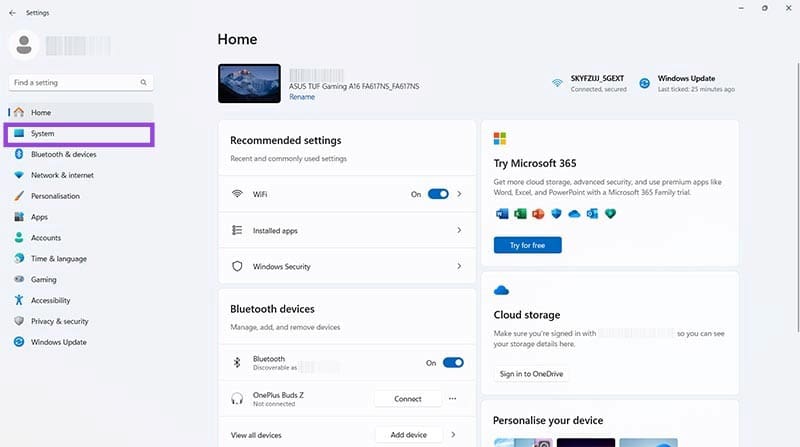
Стъпка 2. Щракнете на “Система” и след това “Активация.”
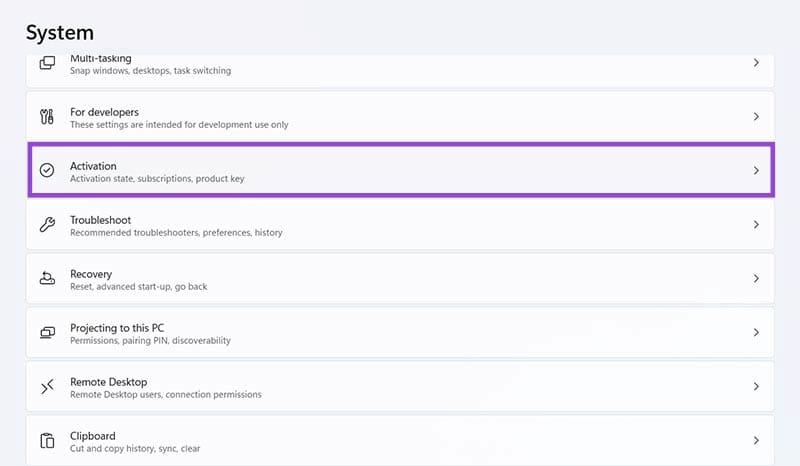
Стъпка 3. Ако вашият Windows не е активиран, трябва да видите бутон “Отстрани неизправност” в менюто “Активация.” Щракнете върху този бутон, за да стартирате инструмента за отстраняване на неизправности и следвайте указанията на екрана.
Понякога проблемите с Windows (като грешки при активация) се случват поради повреди в системните файлове или други ключови файлове на твърдия ви диск. Сканирането с Проверяващ файл (SFC) може да ви помогне да намерите и поправите тези повредени файлове.
Стъпка 1. Напишете “cmd” в лентата за търсене. Щракнете на “Стартирайте като администратор” под инструмента за команден ред.
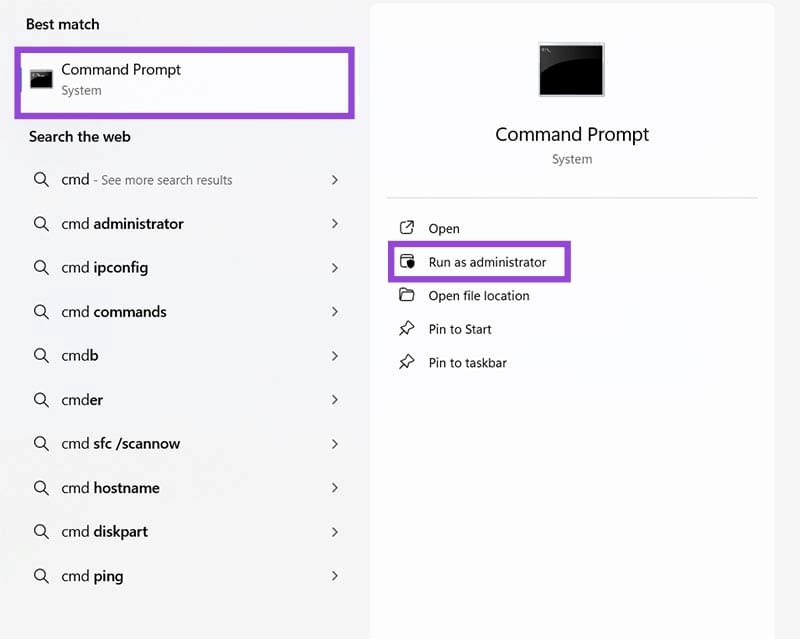
Стъпка 2. Напишете и изпълнете тази команда: “sfc /scannow”. След това изчакайте сканирането да завърши. То ще сканира вашата система за всякакви проблеми и ще ги поправи автоматично.
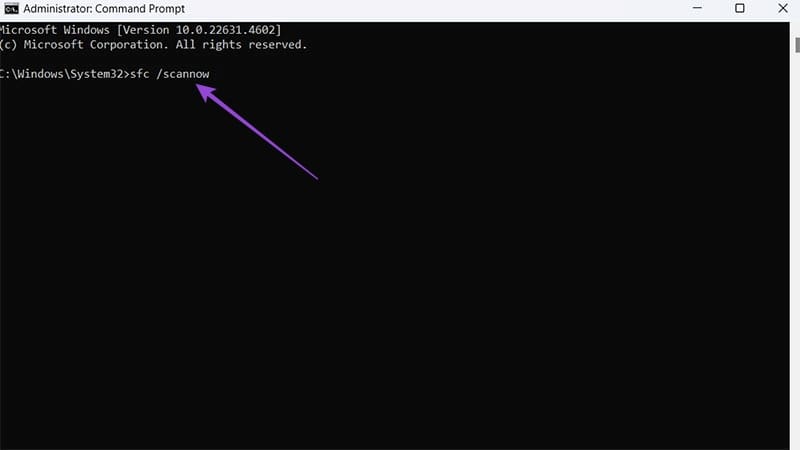
Ето още едно възможно решение, което можете да опитате, използвайки инструмента за команден ред.
Стъпка 1. Стартирайте командния ред като администратор. Можете да го намерите бързо, като напишете “cmd” в полето за търсене.
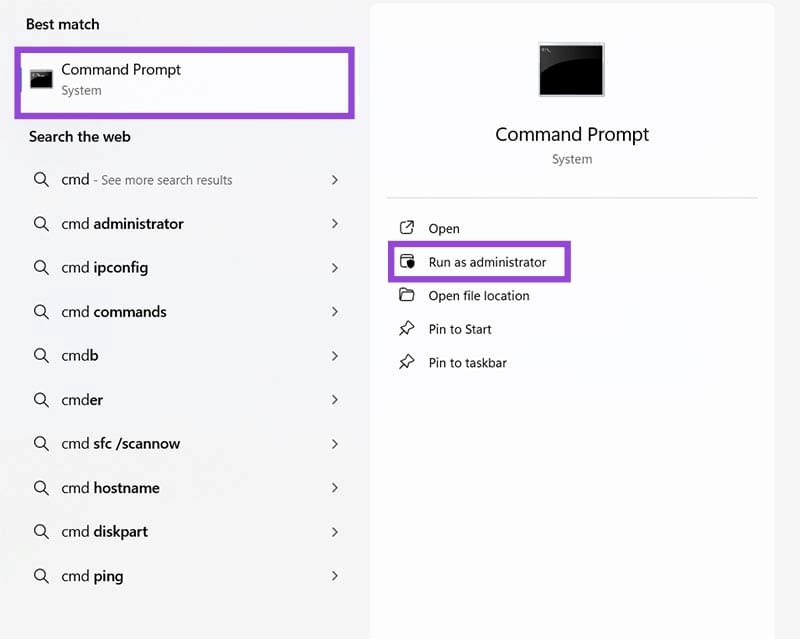
Стъпка 2. Първо опитайте следната команда: “slmgr.vbs –rearm” – това трябва да нулира статуса на вашия лиценз. Рестартирайте компютъра си след въвеждането й, за да видите дали това решава проблема.
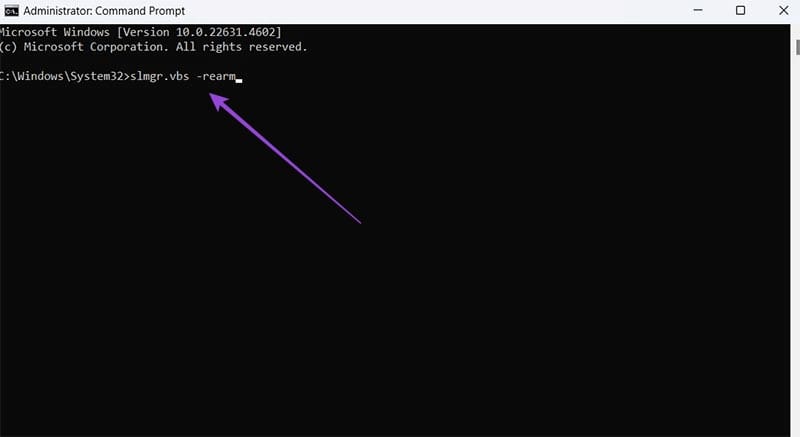
Стъпка 3. Ако все още имате проблеми, отворете отново командния ред и опитайте командата “slmgr.vbs –ato” за да принудите активацията.
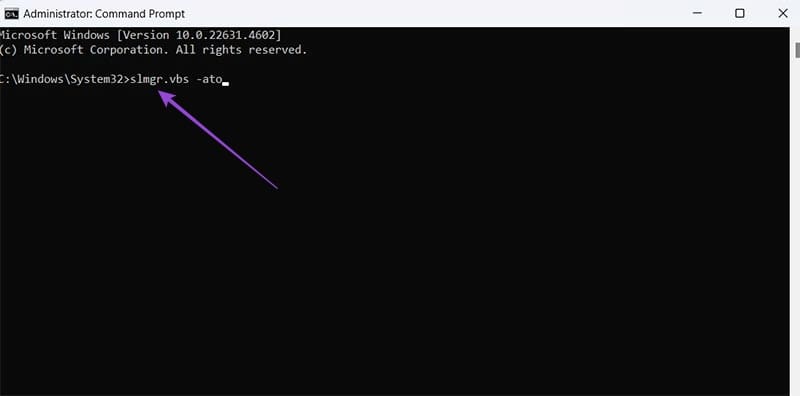
Не искате да други да получат достъп до вашия компютър, докато сте отсъствали? Опитайте тези ефективни начини за заключване на екрана в Windows 11.
Как да активирате или деактивирате шифроването на файловата система в Microsoft Windows. Открийте различните методи за Windows 11.
Раздразнени ли сте от функцията на разказвача в Windows 11? Научете как да изключите гласа на разказвача по няколко лесни метода.
Намирането на вашия ключ за продукт на Windows 11 може да бъде трудно, ако изхвърлите кутията, в която е дошъл. За щастие, можете да използвате основни системни приложения, за да го локализирате.
Разберете какво да направите, когато Windows 11 продължава да се срине, с списък от проверени и доказани решения, които могат да ви помогнат да отстраните проблема.
Открийте разликите между Windows 11 Home и Pro в кратък формат в тази статия и изберете правилното издание на Windows 11.
Какво да правите, когато времето на компютъра с Windows 11 не показва правилното време? Опитайте тези решения.
Нуждаете се от настройка на производителността на компютъра с Windows 11, 10, 8 и 7 или освобождаване на RAM за игри или работни приложения? Научете как да активирате или деактивирате Superfetch!
Открийте няколко решения за грешка при активация на Windows 11, ако имате проблеми с ключа за активация на Windows 11.
Научете как да се върнете към актуализацията на Windows 11 24H2, ако имате проблеми с тази версия на операционната система на Microsoft.
Искате ли да научите за инструмента за дистанционна помощ на Microsoft Windows? Четете, за да разберете как да изпратите покана за дистанционна помощ и да приемете такава.
Ако имате грешки или сривания, следвайте стъпките за възстановяване на системата в Windows 11, за да върнете устройството си към предишната версия.
Windows 11 срещу MacOS – Разкрийте някои от основните разлики между тези операционни системи, за да ви помогнат да направите своя избор на устройство.
Учебно ръководство за това как да изпращате или получавате файлове между устройство с Microsoft Windows 10 и устройство с Android, използвайки прехвърляне на файлове чрез Bluetooth
Научете няколко метода за активиране и деактивиране на възможността за запис на дискове в Microsoft Windows 11 с това лесно за следване ръководство.
Трябва да печатате отдалечено на мрежов принтер в офиса или в друга стая у дома? Научете как да добавите принтер чрез IP адрес в Windows 11.
Как да активирате Microsoft Windows 11, за да показвате всички скрити файлове, когато проучвате дискове и папки. Изпробвайте тези три полезни метода.
За да поправите проблемите с забавяне на видеото на Windows 11, актуализирайте драйвера на графичната карта до последната версия и деактивирайте хардуерното ускорение.
По-добър ли е Start11 от лентата на задачите в Windows? Разгледайте някои от ключовите предимства, които Start11 има пред вградената лента на Windows.
Списък на местата, от които можете безопасно да изтриете файлове и папки, за да освободите място на диска в Microsoft Windows 11.
Има много причини, поради които вашият лаптоп не може да се свърже с WiFi и следователно има много начини за отстраняване на грешката. Ако вашият лаптоп не може да се свърже с WiFi, можете да опитате следните начини за отстраняване на този проблем.
След като създадат USB зареждане за инсталиране на Windows, потребителите трябва да проверят производителността на USB зареждането, за да видят дали е създадено успешно или не.
Няколко безплатни инструмента могат да предскажат повреди на устройството, преди да се случат, което ви дава време да архивирате данните си и да смените устройството навреме.
С правилните инструменти можете да сканирате системата си и да премахнете шпионски софтуер, рекламен софтуер и други злонамерени програми, които може да се крият във вашата система.
Когато компютър, мобилно устройство или принтер се опита да се свърже с компютър с Microsoft Windows по мрежа, например, може да се появи съобщение за грешка „мрежовият път не е намерен — грешка 0x80070035“.
Синият екран на смъртта (BSOD) е често срещана и не нова грешка в Windows, която се появява, когато компютърът претърпи някаква сериозна системна грешка.
Вместо да извършваме ръчни операции и операции с директен достъп в Windows, можем да ги заменим с налични CMD команди за по-бърз достъп.
След безброй часове, прекарани в използване на лаптопа и настолните си високоговорители, много хора откриват, че няколко умни подобрения могат да превърнат тясното им общежитие в най-добрия стрийминг център, без да разоряват бюджета си.
От Windows 11 Internet Explorer ще бъде премахнат. В тази статия WebTech360 ще ви насочи как да използвате Internet Explorer в Windows 11.
Тъчпадът на лаптопа не е само за посочване, щракване и мащабиране. Правоъгълната повърхност поддържа и жестове, които ви позволяват да превключвате между приложения, да контролирате възпроизвеждането на медии, да управлявате файлове и дори да преглеждате известия.


























